1. 了解SMTP服務器
SMTP服務器是用于發送電子郵件的服務器。它使用SMTP協議來處理郵件的發送。配置SMTP服務器需要了解以下幾個關鍵概念:
2. 選擇SMTP服務器軟件
有許多開源和商業SMTP服務器軟件可供選擇。以下是一些流行的選項:
- Postfix :一個高性能的開源SMTP服務器。
- Sendmail :另一個廣泛使用的開源SMTP服務器。
- Microsoft Exchange :商業SMTP服務器,適用于企業環境。
- Exim :一個靈活的開源SMTP服務器。
3. 安裝SMTP服務器軟件
以Postfix為例,以下是在Linux系統上安裝Postfix的步驟:
3.1 安裝Postfix
sudo apt-get update
sudo apt-get install postfix
3.2 配置Postfix
編輯Postfix的主配置文件:
sudo nano /etc/postfix/main.cf
添加或修改以下配置:
myhostname = yourdomain.com
mydomain = yourdomain.com
myorigin = $mydomain
inet_interfaces = all
mydestination = $myhostname, localhost.$mydomain, localhost, $mydomain
relayhost =
mynetworks = 127.0.0.0/8
home_mailbox = Maildir/
3.3 啟動Postfix服務
sudo systemctl start postfix
sudo systemctl enable postfix
4. 配置域名的MX記錄
在您的域名注冊商處,將MX記錄指向您的SMTP服務器的IP地址。
5. 配置SMTP認證
如果您的SMTP服務器需要認證,您需要設置用戶名和密碼。以下是在Postfix中配置SMTP認證的步驟:
5.1 創建認證文件
sudo nano /etc/postfix/sasl_passwd
添加以下內容(替換yourusername和yourpassword):
[smtp.yourdomain.com]:587 yourusername:yourpassword
5.2 生成密碼文件
sudo postmap /etc/postfix/sasl_passwd
5.3 配置Postfix使用密碼文件
編輯/etc/postfix/main.cf,添加以下行:
smtp_sasl_password_maps = hash:/etc/postfix/sasl_passwd
smtp_sasl_auth_enable = yes
5.4 重啟Postfix服務
sudo systemctl restart postfix
6. 測試SMTP服務器
使用以下命令測試SMTP服務器:
echo "Test email" | mail -s "Test Subject" youremail@example.com
7. 配置客戶端
在您的電子郵件客戶端(如Outlook、Thunderbird等)中,配置SMTP服務器設置:
- 服務器 :您的SMTP服務器地址(如
smtp.yourdomain.com)。 - 端口 :587(如果使用TLS)或465(如果使用SSL)。
- 需要認證 :是。
- 用戶名和 密碼 :您在SMTP服務器上設置的認證信息。
8. 常見問題和解決方案
- 郵件發送失敗 :檢查MX記錄和SMTP服務器配置。
- 認證失敗 :確保用戶名和密碼正確,且SMTP服務器配置了正確的認證設置。
- 連接超時 :檢查網絡連接和防火墻設置。
結語
配置SMTP服務器可能需要一些技術知識,但通過遵循本教程,您應該能夠成功設置并使用SMTP服務器發送電子郵件。確保定期更新和維護您的SMTP服務器,以保持其安全性和性能。
-
服務器
+關注
關注
13文章
9790瀏覽量
87913 -
軟件
+關注
關注
69文章
5150瀏覽量
89204 -
SMTP
+關注
關注
0文章
32瀏覽量
12204 -
端口
+關注
關注
4文章
1046瀏覽量
32927
發布評論請先 登錄
labview發送smtp郵件
SMTP安全手冊—Sendmail服務器安全
如何配置基于Win 2003 的服務器
smtp服務器是什么意思_smtp服務器怎么設置
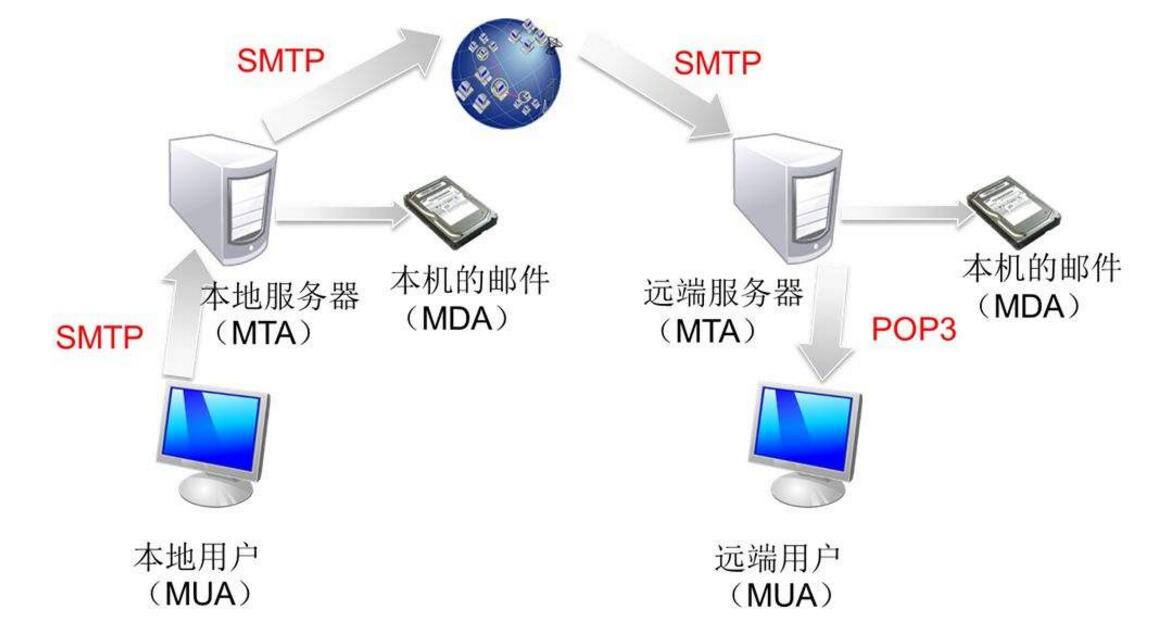





 SMTP服務器配置教程
SMTP服務器配置教程


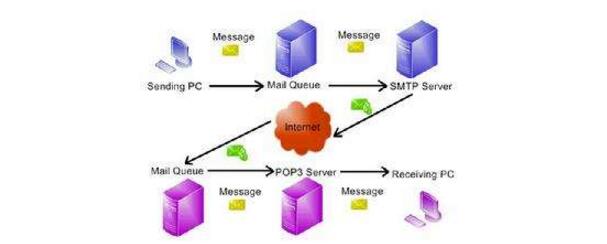
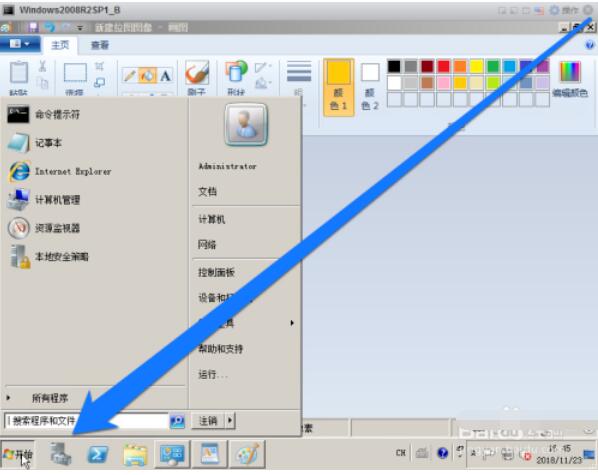
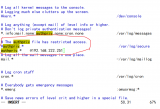










評論